
Baru-baru ini, saya mula menyelami dunia Kotlin, bahasa pengaturcaraan moden dan serba boleh yang telah menarik perhatian saya. Walau bagaimanapun, kerana seseorang biasa dengan persekitaran interaktif Jupyter, yang membolehkan lelaran pantas dan penerokaan kod bendalir, saya tertanya-tanya sama ada sesuatu yang serupa wujud untuk Kotlin.
Mengejutkan saya, saya mendapati terdapat kernel Jupyter untuk Kotlin. Alat ini menggabungkan kuasa dan keanggunan Kotlin dengan interaktiviti dan kemudahan penggunaan Jupyter, mewujudkan persekitaran pembangunan yang ideal untuk belajar dan bereksperimen dengan bahasa.
Dalam siaran ini, saya akan berkongsi pengalaman saya menyediakan persekitaran Jupyter dengan sokongan Kotlin, malah saya akan melangkah lebih jauh, mencipta buku nota yang membolehkan anda bekerja dengan berbilang bahasa secara serentak.
Memasang kernel Kotlin untuk Jupyter agak mudah, terutamanya jika kami menggunakan Docker untuk mencipta persekitaran terkawal dan boleh dihasilkan semula. Mari lihat Dockerfile yang saya buat untuk tujuan ini – semak komen untuk memahami setiap langkah:
Kami bermula dengan imej Jupyter rasmi yang dimuat turun dari quay.io. Kami menggunakan versi tertentu untuk memastikan kebolehulangan dan melabelkan imej sebagai kotlin-kernel untuk pengecaman mudah.
FROM quay.io/jupyter/base-notebook:2024-12-31 AS kotlin-kernel
Kami memasang OpenJDK 21, perlu untuk menjalankan Kotlin, pemasangan dilakukan sebagai root untuk mengelakkan masalah kebenaran dan kemudian kami beralih kepada pengguna bukan root untuk memastikan keselamatan imej.
USER root RUN apt-get update && apt-get -y install openjdk-21-jdk USER jovyan
Kami memasang kernel Kotlin untuk Jupyter, ini akan membolehkan kami menjalankan kod Kotlin dalam buku nota kami.
RUN pip install --user \
kotlin-jupyter-kernel==0.12.0.322
Kami mencipta direktori untuk menyimpan buku nota.
RUN mkdir -p /home/jovyan/notebooks
Akhir sekali, kami mewujudkan pembolehubah persekitaran NOTEBOOK_ARGS yang membolehkan kami mengkonfigurasi buku nota dengan pilihan yang kami perlukan, dalam kes ini, kami tidak mahu penyemak imbas dibuka secara automatik dan kami mahu direktori buku nota menjadi /home/jovyan/ buku nota.
ENV NOTEBOOK_ARGS="--no-browser --notebook-dir=/home/jovyan/notebooks"
Untuk membina imej Docker, kami menjalankan:
docker build --target kotlin-kernel -t kotlin-kernel .
Arahan ini membina imej Docker dan menandainya sebagai kotlin-kernel.
Untuk menjalankan bekas:
docker run \
-it \
-p 8888:8888 \
-v $(pwd)/notebooks:/home/jovyan/notebooks \
kotlin-kernel
Arahan ini:
Setelah dilaksanakan, anda akan dapat mengakses JupyterLab dalam penyemak imbas anda dan anda akan melihat bahawa Pelancar sudah mempunyai dua kernel yang tersedia: Python dan Kotlin.

Dan sebenarnya, kami kini boleh mencipta buku nota dengan Kotlin!

Semasa mendalami Kotlin, saya melihat beberapa persamaan menarik dengan Python. Ini menyebabkan saya ingin memvisualisasikan persamaan ini dengan lebih terperinci, mewujudkan perbandingan langsung antara kedua-dua bahasa. Saya tertanya-tanya sama ada mungkin untuk menjalankan kod Python dan Kotlin pada buku nota yang sama, dan ternyata ia boleh dilakukan.
Saya menemui sambungan (dan kernel Jupyter) yang dipanggil SoS (Skrip Skrip) yang membenarkan fungsi ini. Saya memutuskan untuk menambahkannya pada bekas saya dengan kernel Kotlin. Berikut ialah penambahan pada Dockerfile:
Kami memasang SoS, yang akan membolehkan kami menjalankan kod Python dan Kotlin dalam buku nota yang sama.
FROM quay.io/jupyter/base-notebook:2024-12-31 AS kotlin-kernel
Dengan tambahan ini, kami kini boleh membina dan menjalankan bekas kami yang dipertingkatkan:
USER root RUN apt-get update && apt-get -y install openjdk-21-jdk USER jovyan
Apabila anda mengakses JupyterLab sekarang, anda akan melihat tiga kernel tersedia: Python, Kotlin dan SoS.

Dan kini kita boleh menjalankan kod Python dan Kotlin dalam buku nota yang sama:

Untuk meningkatkan pengalaman visual dan mudah membezakan antara sel bahasa yang berbeza, saya memutuskan untuk menyesuaikan penampilan sel.
Buku Nota Jupyter membolehkan anda menambah CSS tersuai, yang membolehkan kami menambah kecerunan di sebelah kiri setiap sel, bergantung pada bahasa.
Berikut ialah CSS yang saya gunakan:
RUN pip install --user \
kotlin-jupyter-kernel==0.12.0.322
Untuk melaksanakan penyesuaian ini, saya menyimpan CSS dalam fail bernama custom.css dan menambahkannya pada Dockerfile:
RUN mkdir -p /home/jovyan/notebooks
Selain itu, adalah perlu untuk menentukan kepada perintah makmal jupyter bahawa kita mahu menggunakan CSS tersuai ini, menambah bendera --custom-css pada arahan pelaksanaan.
ENV NOTEBOOK_ARGS="--no-browser --notebook-dir=/home/jovyan/notebooks"
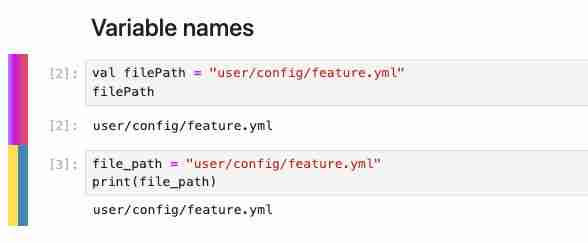
Semasa menggunakan kernel berbilang bahasa, ralat sekali-sekala muncul semasa menjalankan sel Kotlin. Ralat ini dipaparkan secara rawak dan, walaupun saya masih belum dapat mengenal pasti asal usulnya atau cara menyelesaikannya secara muktamad, saya telah menemui penyelesaian sementara untuk meningkatkan pengalaman pengguna.

Untuk menyembunyikan ralat yang menjengkelkan ini, saya memutuskan untuk menggunakan CSS. Saya menambah baris berikut pada fail custom.css yang disebutkan di atas:
FROM quay.io/jupyter/base-notebook:2024-12-31 AS kotlin-kernel
Barisan CSS ini menyembunyikan mesej ralat khusus Kotlin dalam buku nota. Walaupun ia bukan penyelesaian yang ideal kerana ia boleh menyembunyikan ralat penting, ia meningkatkan pengalaman visual dengan ketara apabila bekerja dengan buku nota Kotlin, terutamanya apabila menangani ralat yang berulang dan kelihatan tidak berbahaya ini.
Dalam siaran ini, kami telah meneroka cara mencipta persekitaran pembangunan interaktif untuk Kotlin menggunakan Buku Nota Jupyter.
Kami bermula dengan persediaan asas bekas Docker dengan sokongan Kotlin, kemudian bergerak ke arah persekitaran yang lebih canggih yang membolehkan pelaksanaan kod dalam berbilang bahasa dalam buku nota yang sama.
Selain itu, kami telah melihat cara menyesuaikan penampilan buku nota kami untuk meningkatkan pengalaman visual dan kebolehbacaan, dan cara "menyembunyikan" beberapa ralat biasa yang mungkin timbul semasa menggunakan buku nota ini.
Ini bukan sahaja memudahkan pembelajaran Kotlin, tetapi juga membolehkan perbandingan langsung dengan bahasa lain seperti Python, yang boleh menjadi sangat berguna untuk pembangun yang beralih kepada Kotlin atau yang kerap menggunakan pelbagai bahasa pengaturcaraan
Bagi mereka yang berminat untuk meneroka lebih lanjut atau mereplikasi persekitaran ini, saya telah menyediakan semua kod yang digunakan dalam projek ini dalam repositori GitHub saya.
Saya harap panduan ini berguna kepada anda dalam perjalanan pembelajaran anda dengan Kotlin dan Jupyter.
Atas ialah kandungan terperinci Mencipta buku nota dengan Jupyter dan Kotlin. Untuk maklumat lanjut, sila ikut artikel berkaitan lain di laman web China PHP!




